如何在Windows中查看隐藏的设备
来源:infoxiao.com
时间:2024-10-27 21:54:57 367浏览 收藏
文章不知道大家是否熟悉?今天我将给大家介绍《如何在Windows中查看隐藏的设备》,这篇文章主要会讲到等等知识点,如果你在看完本篇文章后,有更好的建议或者发现哪里有问题,希望大家都能积极评论指出,谢谢!希望我们能一起加油进步!
如果您想查看 Windows 计算机上安装的设备列表,您可以在设备管理器中找到它们。 但是,您不会看到所有这些,因为 Windows 出于某种原因隐藏了其中的一些。
有时,如果它们引起问题,您可能需要显示它们以排除故障。 因此,这里是告诉设备管理器在 Windows 中显示禁用设备的方法。
如何在 Windows 设备管理器中查看隐藏的设备
要在设备管理器中显示隐藏设备,请按照以下步骤操作:
- 首先按打开设备管理器 win + R,在文本框中键入“devmgmt.msc”,然后按 回车键.
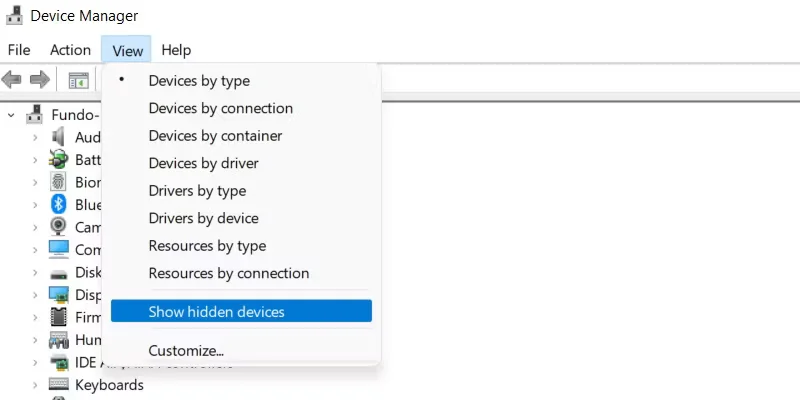 点击 views 在顶部菜单上并选择 显示隐藏的设备.
点击 views 在顶部菜单上并选择 显示隐藏的设备.
如果您使用的是 Windows 7 或更早版本,则当您启用显示隐藏设备的选项时,您不会看到任何不存在的设备。 例如,设备管理器不会显示您从计算机中拔出的隐藏 USB 设备,除非您明确告诉它这样做。
以下是在 Windows 7 中显示隐藏的不存在设备的步骤:
- 按 win,在搜索框内单击,然后输入“高级设置”。
- 在搜索结果中,在 控制面板 标题,点击 查看高级系统设置.
- 这 系统属性 弹出窗口将显示 高级选项卡 已经选择了。 现在点击 环境变量 底部的按钮。
- 点击 新的 下方的按钮 系统变量.
- 将以下内容复制并粘贴到文本框中 变量的名称:
DEVMGR_SHOW_NONPRESENT_DEVICES
- 进入 1 在文本框中 变量值.
- 点击 好的.
- 现在,当您显示隐藏的设备时,您也可以看到不存在的设备。 如果您想再次隐藏它们,只需将步骤六中的值设置为 0.
为什么有些设备隐藏在设备管理器中?
Windows 在设备管理器中隐藏某些设备有几个原因。 最常见的是它们是不存在的设备。 任何未连接到计算机但在 Windows 注册表中仍有条目的设备默认情况下是隐藏的,因此当您打开设备管理器时,您不会被您曾经安装的每台设备轰炸。
另一个原因是 Windows 可能在注册表中将它们归类为设备管理器不应显示的设备。 Windows 通过将其设备节点 (devnode) 状态设置为 DN_NO_SHOW_IN_DM 或将其设置类标记为 无显示类.
设备管理器中的隐藏设备显示
当您查看设备管理器中的设备列表时,Windows 隐藏了其中的一些并不是很明显。 但是当它们开始引起问题时,知道如何揭示它们对于让您的计算机再次完美运行至关重要。 幸运的是,在设备管理器中显示隐藏设备非常简单。
推荐:WordPress无代码自动化插件AutomatorWP
以上就是本文的全部内容了,是否有顺利帮助你解决问题?若是能给你带来学习上的帮助,请大家多多支持golang学习网!更多关于文章的相关知识,也可关注golang学习网公众号。
-
501 收藏
-
501 收藏
-
501 收藏
-
501 收藏
-
501 收藏
-
154 收藏
-
430 收藏
-
364 收藏
-
158 收藏
-
162 收藏
-
422 收藏
-
300 收藏
-
297 收藏
-
393 收藏
-
292 收藏
-
409 收藏
-
381 收藏
-

- 前端进阶之JavaScript设计模式
- 设计模式是开发人员在软件开发过程中面临一般问题时的解决方案,代表了最佳的实践。本课程的主打内容包括JS常见设计模式以及具体应用场景,打造一站式知识长龙服务,适合有JS基础的同学学习。
- 立即学习 543次学习
-

- GO语言核心编程课程
- 本课程采用真实案例,全面具体可落地,从理论到实践,一步一步将GO核心编程技术、编程思想、底层实现融会贯通,使学习者贴近时代脉搏,做IT互联网时代的弄潮儿。
- 立即学习 516次学习
-

- 简单聊聊mysql8与网络通信
- 如有问题加微信:Le-studyg;在课程中,我们将首先介绍MySQL8的新特性,包括性能优化、安全增强、新数据类型等,帮助学生快速熟悉MySQL8的最新功能。接着,我们将深入解析MySQL的网络通信机制,包括协议、连接管理、数据传输等,让
- 立即学习 500次学习
-

- JavaScript正则表达式基础与实战
- 在任何一门编程语言中,正则表达式,都是一项重要的知识,它提供了高效的字符串匹配与捕获机制,可以极大的简化程序设计。
- 立即学习 487次学习
-

- 从零制作响应式网站—Grid布局
- 本系列教程将展示从零制作一个假想的网络科技公司官网,分为导航,轮播,关于我们,成功案例,服务流程,团队介绍,数据部分,公司动态,底部信息等内容区块。网站整体采用CSSGrid布局,支持响应式,有流畅过渡和展现动画。
- 立即学习 485次学习
